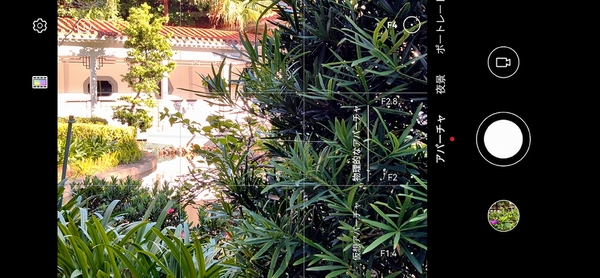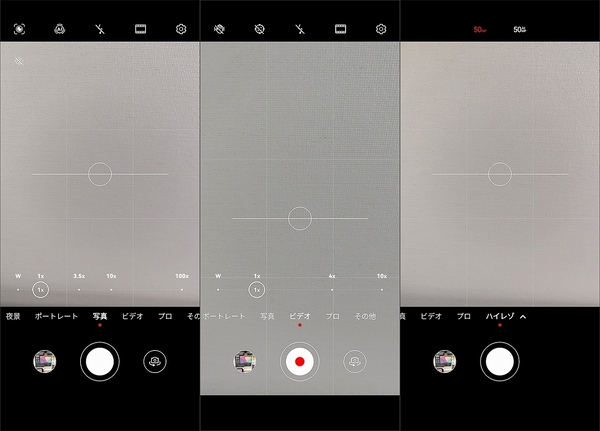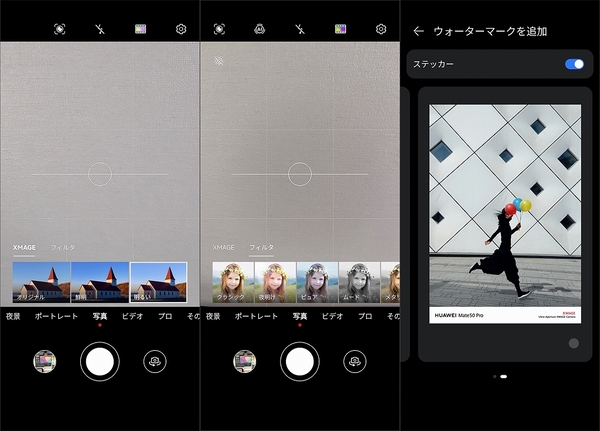世界初の10段可変絞りカメラ搭載したファーウェイ「HUAWEI Mate 50 Pro」実機レビュー
カメラは可変絞りでF1.4からF4.0まで
10段階の手動調節が可能
HUAWEI Mate 50 Proのカメラは世界初の6枚羽根による10段階の可変絞りに対応している。これまでもサムスンの「Galaxy S9」シリーズやソニーの「Xperia PRO-I」が2段階の可変絞りに対応していたが、ファーウェイは絞り領域の幅を大きく広げた。
HUAWEI Mate 40 Proとカメラ周りのデザインを比べると、同じ円形台座を採用しながらも、HUAWEI Mate 40 Proは円周にカメラを配置し、HUAWEI Mate 50 Proは円中央部にカメラを集めている。HUAWEI Mate 40 Proのカメラデザインはその後ファーウェイから分離したHONORに引き継がれたことともあり、このデザインは今やHONORのカメラフォンの象徴にもなっている。そのためHUAWEI Mate 50 Proはあえて異なるデザインテイストを採用したと思われる。
カメラアプリを起動して「アパーチャ」または「プロ」モードから、絞りを自由に変更することができる。アパーチャモードでは「物理的なアパーチャ」すなわち絞り羽根を実際に可変させるモードと、AIがボケを調節する「仮想アパーチャ」を選ぶことができる。物理的なアパーチャではF1.4からF4の間まで、10段階の絞りを手動調節できる。
実際に絞りを手動で動かしてみると、メインカメラの絞りの大きさがしっかりと変わっていることがわかる。ここまで絞りを調節できれば被写界深度をかなり自由に扱うことができるだろう。またGalaxy S9はF1.5と2.4、Xperia PRO-IはF2.0とF4.0と、2段階しか調整できなかった。HUAWEI Mate 50 Proは両者より可変範囲が広く、さらに10段階もの細かい調整が可能なのだ。
実際にF値を変えて撮影してみると、被写界深度をうまく調整できることがわかる。デジタルカメラやアナログカメラで、F値を操作しながら絵作りするように撮影することができるわけだ。「写真」モード、すなわち自動で撮影する際に、被写体が食事の場合はAIが自動的にF値を4に切り替えてくれる。食事全体をボケないように撮影できるのだ。
また絞りを調節することで、AIによるソフトウェア処理では見られない「光芒」もよく写すことができる。光を効果的に撮影したいときなども絞りをいじって遊べるのである。
このようにHUAWEI Mate 50 Proは絞りを自在に操作することで、よりカメラに近い写真撮影を体験できるのだ。もちろんそれだけではなく、XMAGE技術により晴天の空や夜景などの表現も美しい。
それではHUAWEI Mate 50 ProのカメラUIを見ていこう。カメラのモードは「アパーチャ」「夜景」「ポートレート」「写真」「ビデオ」「プロ」「その他」と並ぶ。それぞれのモードには画面下にクイック設定アイコンがあり、細かい調節が可能だ。「その他」の中には「スロー」や「モノクロ」、前後のカメラを使う「デュアル表示」や5000万画素カメラで直接撮影する「ハイレゾ」などのモードを備える。画像サイズやビデオの解像度など、全体のカメラ設定の変更は画面右上の設定画面を呼び出して行なう。
望遠倍率は静止画が0.6倍(13mm)から3.5倍光学、そして、100倍までのデジタルズームに対応。ビデオは最大10倍デジタルまでとなる。ハイレゾ撮影時は倍率変更はできない。ハイレゾ時はAIのON/OFFも選択できる。
撮影時のフィルターにはライカとの協業終了によりライカのフィルターが無くなった。その代わりに「XMAGEフィルタ」を備えており、同フィルターでは「鮮明」と「明るい」の2つのモード利用可能だ。またウォーターマークは写真の下にフレームをつける表示もできる。
週刊アスキーの最新情報を購読しよう